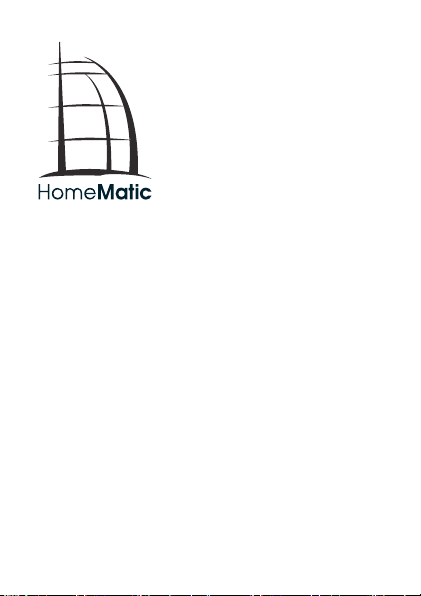
Montage- und Bedienungsanleitung (S. 2)
Installation and Operating Manual (p. 31)
Funk-Tür-Fensterkontakt
Wireless Shutter Contact
HM-Sec-SC-2
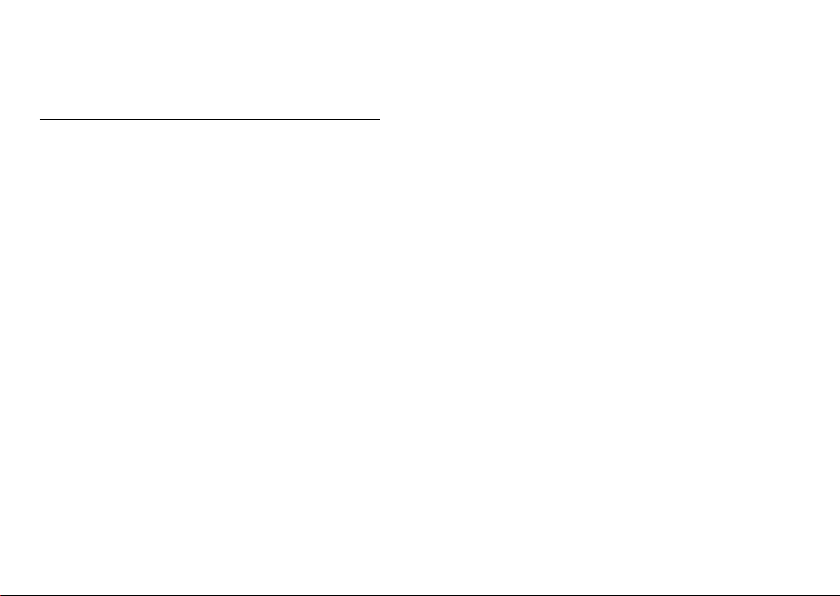
Inhaltsverzeichnis
1 Hinweise zu dieser Anleitung .............. 4
1. Ausgabe Deutsch 07/2013
Dokumentation © 2013 eQ-3 Ltd., Hong Kong
Alle Rechte vorbehalten. Ohne schriftliche Zustimmung des Herausgebers darf dieses Handbuch auch
nicht auszugsweise in irgendeiner Form reproduziert
werden oder unter Verwendung elektronischer, mechanischer oder chemischer Verfahren vervielfältigt oder
verarbeitet werden.
Es ist möglich, dass das vorliegende Handbuch noch
drucktechnische Mängel oder Druckfehler aufweist.
Die Angaben in diesem Handbuch werden jedoch
regelmäßig überprüft und Korrekturen in der nächsten
Ausgabe vorgenommen. Für Fehler technischer oder
drucktechnischer Art und ihre Folgen übernehmen wir
keine Haftung.
Alle Warenzeichen und Schutzrechte werden anerkannt.
Printed in Hong Kong
Änderungen im Sinne des technischen Fortschritts
können ohne Vorankündigung vorgenommen werden.
131788 / V 1.5
2 3
2 Gefahrenhinweise ......................5
3 Funktion . . . . . . . . . . . . . . . . . . . . . . . . . . . . . . 5
4 Allgemeine Systeminformation zu HomeMatic. 6
5 Allgemeine Hinweise zum Funkbetrieb ......7
6 Lieferumfang und Montage ...............8
6.1 Lieferumfang ..........................8
6.2 Montage .............................10
7 Inbetriebnahme .......................14
7.1 Batterien einlegen und wechseln ..........14
7.2 Anlernen.............................17
8 Fehlermeldungen und Rückmeldungen durch
die Geräte-LED .......................24
8.1 Schwache Batterie ....................24
8.2 Befehl nicht bestätigt ...................24
8.3 Rückmeldungen durch die Geräte-LED .....24
9 Werkseinstellungen wiederherstellen....... 27
10 Wartung und Reinigung .................28
11 Technische Daten...................... 29
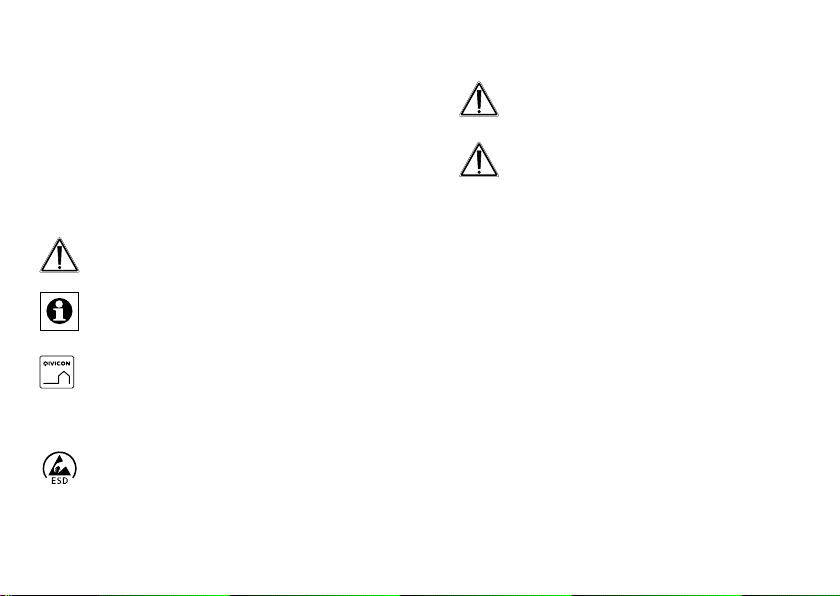
1 Hinweise zu dieser Anleitung
2 Gefahrenhinweise
Lesen Sie diese Anleitung sorgfältig, bevor Sie Ihre
HomeMatic Komponenten in Betrieb nehmen. Bewahren Sie die Anleitung zum späteren Nachschlagen auf!
Wenn Sie das Gerät anderen Personen zur Nutzung
überlassen, übergeben Sie auch diese Bedienungsanleitung.
Benutzte Symbole:
Achtung! Hier wird auf eine Gefahr hingewiesen.
Hinweis. Dieser Abschnitt enthält zusätzliche
wichtige Informationen!
Hinweis. Dieser Abschnitt enthält zusätzliche
wichtige Informationen zur Verwendung des
Gerätes in Verbindung mit der QIVICON Home
Base.
ESD-Hinweis. Dieser Abschnitt enthält
zusätzliche wichtige Informationen zu
elektrostatischen Entladungen (ESD).
4 5
Öffnen Sie das Gerät nicht, es enthält keine
durch den Anwender zu wartenden Teile.
Betreiben Sie das Gerät nur in Innenräumen
und vermeiden Sie den Einuss von
Feuchtigkeit, Staub sowie Sonnen- oder
andere Wärmebestrahlung.
3 Funktion
Der Funk-Tür-Fensterkontakt erkennt geöffnete oder
geschlossene Fenster bzw. Türen und überträgt den
Zustand per Funk an die HomeMatic Zentrale oder
andere HomeMatic Komponenten.
Das Gerät passt sich farblich an den Tür-/Fensterrahmen an und ist leicht zu montieren.
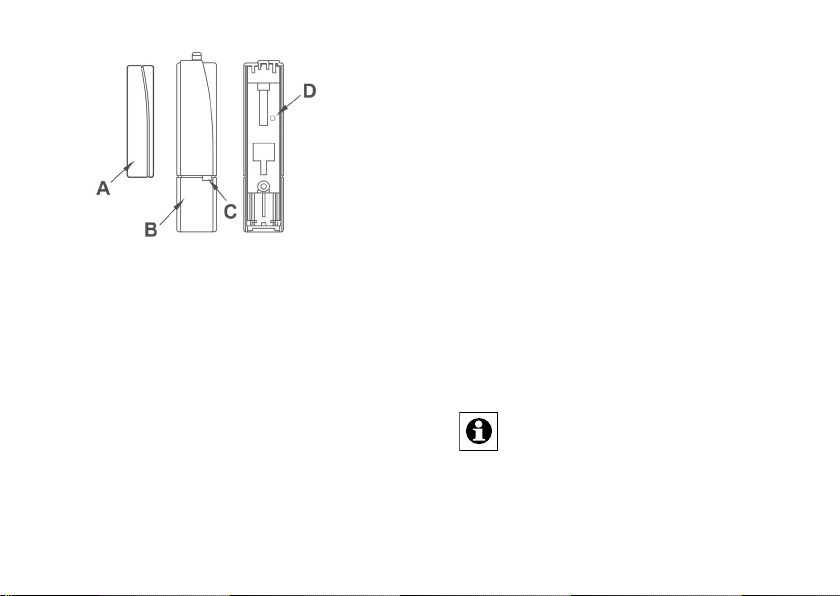
kongurierbar. Welcher weitergehende Funktionsumfang sich damit ergibt, und welche Zusatzfunktionen
sich im HomeMatic System im Zusammenspiel mit
weiteren Komponenten ergeben, entnehmen Sie bitte
dem HomeMatic WebUI Handbuch.
Alle technischen Dokumente und Updates nden Sie
stets aktuell unter www.homematic.com.
5 Allgemeine Hinweise zum
(A) Magnet
(B) Elektronikeinheit
(C) Geräte-LED
(D) Anlerntaste (Rückseite)
4 Allgemeine Systeminformation
zu HomeMatic
Dieses Gerät ist Teil des HomeMatic Haussteuersystems und arbeitet mit dem bidirektionalen BidCoS®
Funkprotokoll.
Alle Geräte werden mit einer Standardkonguration
ausgeliefert. Darüber hinaus ist die Funktion des
Gerätes über ein Programmiergerät und Software
6 7
Funkbetrieb
Die Funk-Übertragung wird auf einem nicht exklusiven
Übertragungsweg realisiert, weshalb Störungen nicht
ausgeschlossen werden können.
Weitere Störeinüsse können hervorgerufen werden
durch Schaltvorgänge, Elektromotoren oder defekte
Elektrogeräte.
Die Reichweite in Gebäuden kann stark von
der im Freifeld abweichen. Außer der
Sendeleistung und den Empfangseigenschaf-
ten der Empfänger spielen Umwelteinüsse wie
Luftfeuchtigkeit neben baulichen Gegebenheiten vor Ort eine wichtige Rolle.
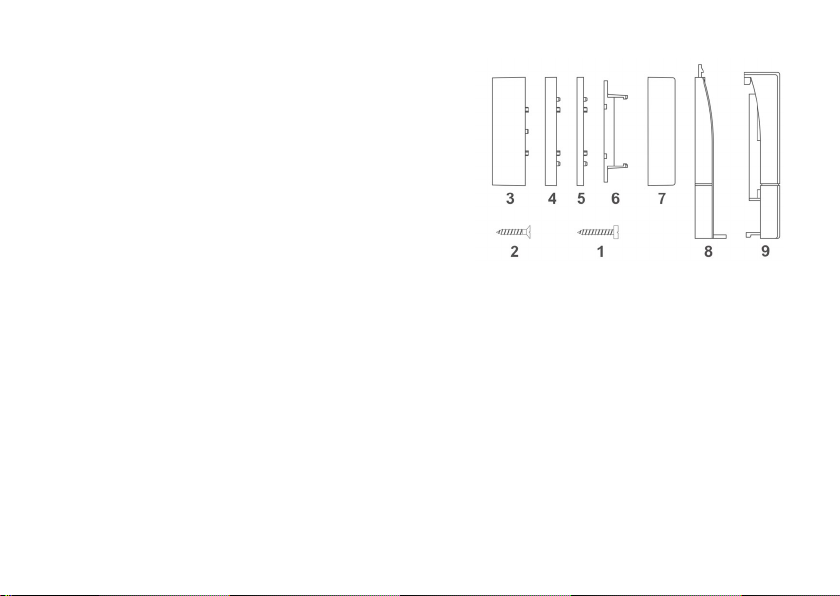
Hiermit erklärt die eQ-3 Entwicklung GmbH, dass sich
dieses Gerät in Übereinstimmung mit den grundlegenden Anforderungen und den anderen relevanten
Vorschriften der Richtlinie 1999/5/EG bendet.
Die vollständige Konformitätserklärung nden Sie
unter www.homematic.com.
6 Lieferumfang und Montage
6.1 Lieferumfang
Der Tür-Fensterkontakt besteht im Wesentlichen aus
zwei Teilen:
• Elektronikeinheit
• Magnet
Weiterhin sind Abdeckkappen, Knopfzellen (2 x LR44),
Befestigungsmaterial und Distanzstücke zum Anpassen an verschiedene Fenstertypen im Lieferumfang
enthalten. Im Detail sind dies die folgenden Teile:
8 9
(1) Schrauben 2,2 x 16 (4x)
(2) Schrauben 2,2 x 13 (2x)
Distanzstücke zur Höhenkorrektur des Magneten
(3) Distanzstück 14,5 mm
(4) Distanzstück 5 mm
(5) Distanzstück 3 mm
(6) Magnet
(7) Magnetabdeckung
(8) Wandhalter
(9) Elektronikeinheit
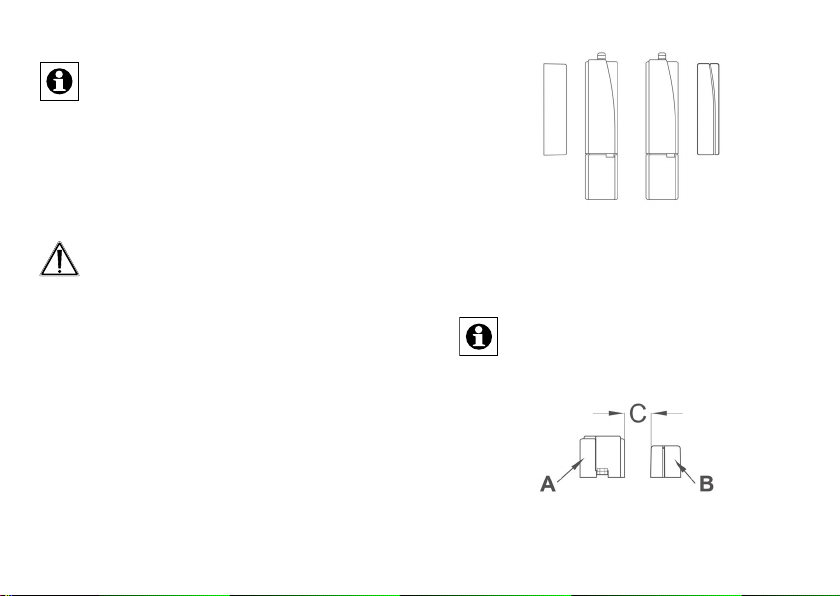
6.2 Montage
Bitte lesen Sie diesen Abschnitt erst vollständig, bevor Sie mit der Montage beginnen.
Sie können den Tür-Fensterkontakt mit dem mitgelieferten doppelseitigem Klebeband oder mit den
mitgelieferten Schrauben befestigen. Bei der Klebestreifenmontage können aus Stabilitätsgründen keine
zusätzlichen Distanzstücke verwendet werden.
Durch Montage mit doppelseitigem Klebeband
können unter Umständen Beschädigungen an
Türen und Fenstern entstehen.
Für die Montage gehen Sie wie folgt vor:
• Befestigen Sie einen Teil des Tür-Fensterkontaktes (Magnet oder Elektronikeinheit) auf dem
beweglichen Teil (Tür- oder Fensterügel), das
andere auf dem ortsfesten Teil (Rahmen).
• Entscheiden Sie anhand der Montagegegebenheiten welches Teil Sie wo montieren möchten.
Dabei ist es nicht wichtig, ob der Magnet rechts
oder links der Elektronikeinheit oder stehend
oder liegend montiert wird.
10 11
• Die Montageebenen der beiden Einheiten (A und
B) sollten übereinstimmen! Um dies zu erreichen
montieren Sie unter dem Magneten ein oder
mehrere der mitgelieferten Distanzstücke (nur
Schraubmontage).
Da es nur für den Magneten Distanzstücke
gibt, muss die Elektronikeinheit grundsätzlich
auf dem höheren bzw. hervorstehenden Teil
montiert werden.
Im Zustand „geschlossen“ sollte der Abstand C der
beiden Einheiten 8 mm nicht überschreiten.
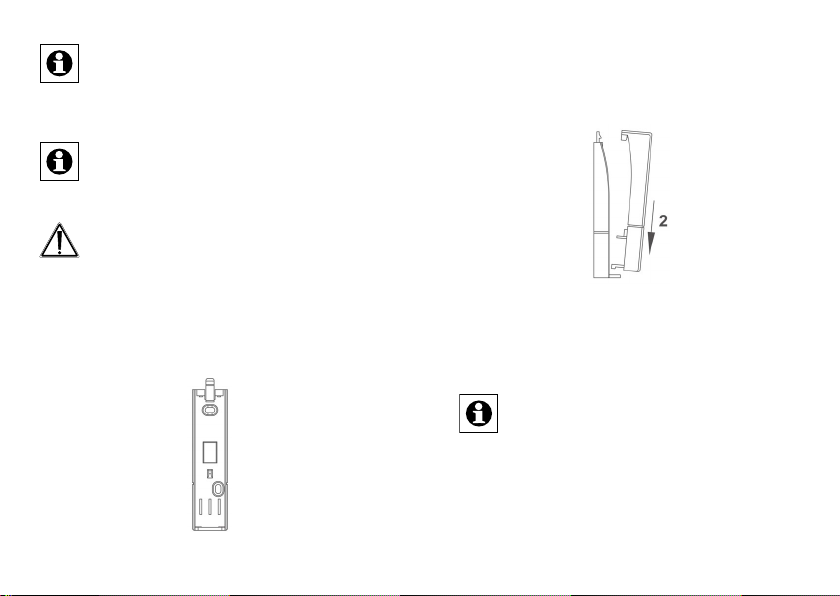
Verwenden Sie bei Schraubmontage zum Befestigen der Elektronikeinheit die kurzen
Senkkopfschrauben und zum Befestigen des
Magneten die längeren Linsenkopfschrauben.
Bohren Sie bei Befestigung auf harten
Untergründen mit einem 1,5 mm Bohrer vor, bei
weichen Untergründen ist dies nicht notwendig.
Durch diese beiden Schrauben wird jedoch die
Tür bzw. der Fensterügel beschädigt. Bei
Mietwohnungen könnte dies zu einer
Schadensersatzforderung oder zum Einbehalt
der Mietkaution führen.
• Montieren Sie den Halter für die Elektronikeinheit
mit dem Entriegelungselement nach oben.
12 13
• Schieben Sie nun die Elektronikeinheit auf den
Halter, indem Sie die Einheit leicht über dem Halter in Richtung 1 auf den Halter aufsetzen und
dann bis zum Einrasten nach unten schieben (2).
• Verwenden Sie nun gegebenenfalls ein oder
mehrere der mitgelieferten Distanzstücke (A) um
den Magneten (B) auf eine Ebene mit der Elektronikeinheit zu bringen (nur Schraubmontage).
Beachten Sie dabei folgendes: Bei Verwendung
des 14,5 mm hohen Distanzstücks (A) müssen
Sie dieses zunächst mit zwei Schrauben 2,2 x
16 mm befestigen und dann die Magneteinheit
(B) mit zwei weiteren Schrauben darauf xieren.
Die acheren Distanzstücke werden einfach
zusammen mit dem Magneten durch 2
Schrauben 2,2 x 16 mm (C) befestigt.
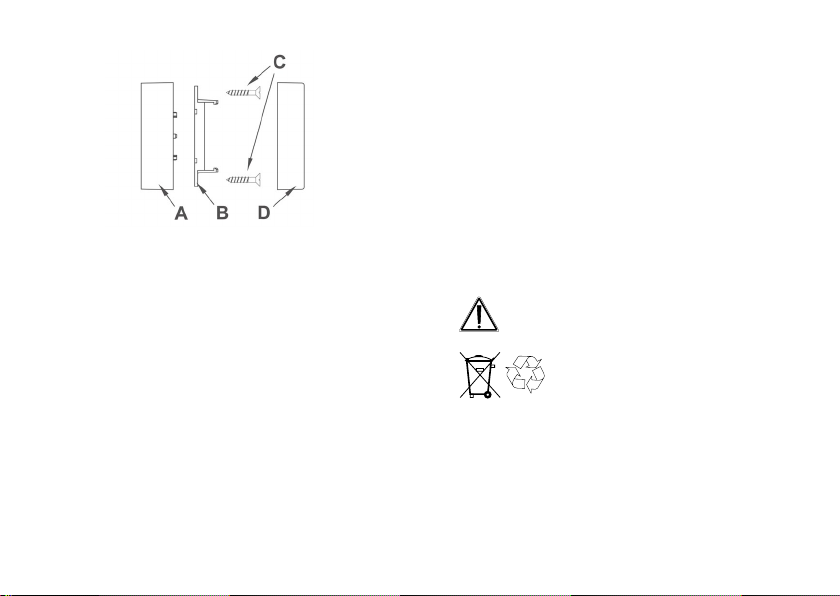
• Abschließend schieben Sie die Abdeckung (D) des
Magneten bis zum Einrasten auf die Magnethalterung.
7 Inbetriebnahme
• Legen Sie die mitgelieferten Knopfzellen LR44
polrichtig entsprechend den Polaritätsmarkierungen in das Batteriefach ein. Die Batterien
werden durch die Vorspannung der Batteriekontakte im Batteriefach festgehalten.
• Achten Sie nach dem Einlegen der Batterien
auf die Blinkzeichen der Geräte-LED (siehe
Abschnitt 7.1.3 „Verhalten nach dem Einlegen
der Batterien“).
• Setzen Sie die Elektronikeinheit wieder auf die
Befestigungshalterung.
7.1.2 Batterien wechseln
Vorsicht! Explosionsgefahr bei unsachgemäßem Austausch der Batterie.
7.1 Batterien einlegen und wechseln
Bitte lesen Sie diesen Abschnitt erst vollständig, bevor
Sie die Batterien einlegen bzw. wechseln. Achten Sie
nach dem Einlegen der Batterien auf die Blinkzeichen
der Geräte-LED.
7.1.1 Batterien einlegen
• Nehmen Sie die Elektronikeinheit aus der Be-
festigungshalterung. Auf der Rückseite bendet
sich das Batteriefach.
14 15
Erfolgt beim Senden keine Reaktion des zu steuernden Gerätes oder wird der Blinkcode für leere Batterien angezeigt, so sind die verbrauchten Batterien
wie im vorhergegangenen Kapitel beschrieben gegen
zwei neue Knopfzellen des Typs LR44 auszutauschen.
Beachten Sie dabei die richtige Polung der Batterien.
Verbrauchte Batterien gehören nicht in
den Hausmüll! Entsorgen Sie diese in
Ihrer örtlichen Batteriesammelstelle!
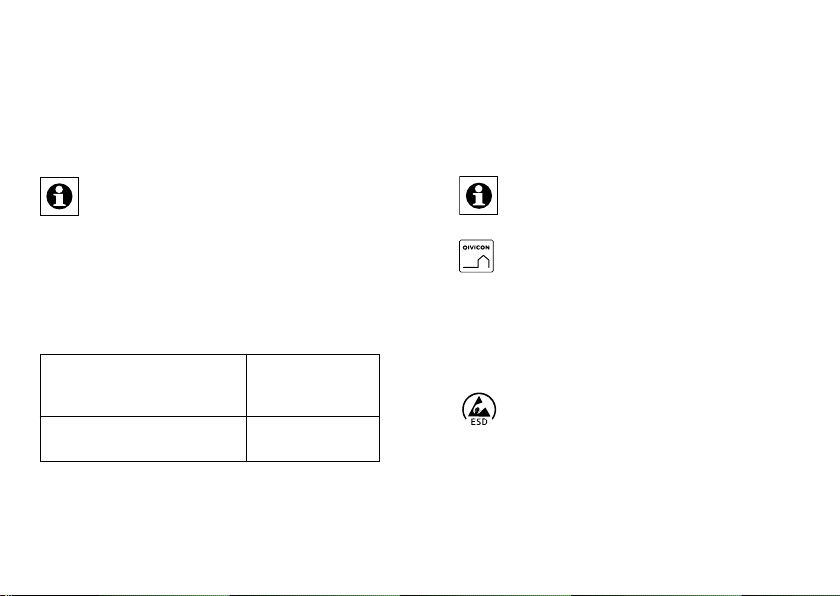
7.1.3 Verhalten nach dem Einlegen der Batterien
Nach dem Einlegen der Batterie führt der Sensor
zunächst einen Selbsttest durch. Dies dauert ca. 2
Sekunden. Danach erfolgt die Initialisierung. Den Abschluss bildet die LED-Test-Anzeige: rot, grün, orange
jeweils für eine halbe Sekunde.
kann evtl. nach kurzer Erholungszeit der Batterie wieder mehrfach gesendet werden. Bricht beim Senden
die Spannung wieder zusammen, wird der entsprechende Fehlercode angezeigt.
7.2 Anlernen
Tritt ein Fehler auf, wird das durch rotes
Blinken signalisiert.
Danach sendet der Sensor eine Statusmeldung
(signalisiert durch orangenes Aueuchten der Geräte-
LED). Bei angelernten Sensoren gefolgt von einem
grünen oder roten Blinken, je nachdem ob der Empfang bestätigt wurde oder nicht.
Bitte lesen Sie diesen Abschnitt erst vollständig, bevor sie mit dem Anlernen beginnen!
Um das Gerät mit QIVICON nutzen zu können,
müssen Sie es zunächst mit Ihrer QIVICON
Home Base verbinden.
Melden Sie sich dazu bitte bei „Mein QIVICON“
unter www.qivicon.com/login an. Wählen Sie
dort „Gerät hinzufügen“ und folgen Sie den
Einmal langes, zweimal kurzes
Blinken, Pause
(2 Wiederholungen)
Einmal langes, einmal kurzes
Blinken, Pause (endlos)
Batteriespannung
gering
Sensor defekt
zu
Anweisungen.
Wichtiger Hinweis zum ESD-Schutz:
Der Tür-Fensterkontakt beinhaltet Bauteile,
die empndlich auf elektrostatische Entladungen reagieren. Wenn der Wandhalter
vom Tür-Fensterkontakt entfernt wurde, ist
Bei niedriger Batteriespannung wird, sofern es der
Spannungswert noch zulässt, trotzdem der Sensor aktiviert und ist betriebsbereit. Je nach Beanspruchung
es empfehlenswert, vor dem Berühren des
Tür-Fensterkontakts einschlägige Maßnahmen
anzuwenden, die einen entsprechenden Schutz
16 17
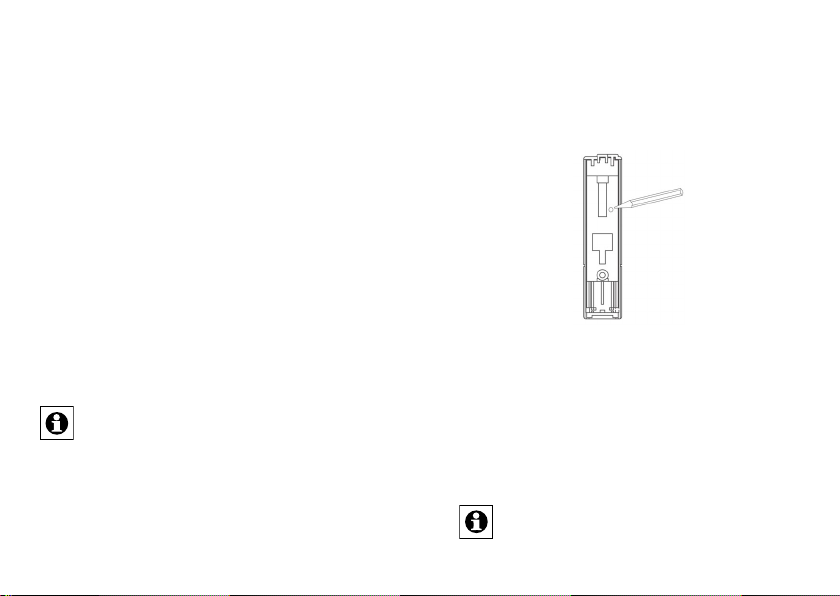
vor elektrostatischen Entladungen ermöglichen. Hierzu
können Sie sich z. B. mit einem Erdungsband erden
oder durch vorheriges Berühren eines geerdeten
Punktes entladen.
Damit der Tür-Fensterkontakt in Ihr HomeMatic
System integriert wird und mit anderen HomeMatic
Komponenten (z.B. einem HomeMatic Heizkörperthermostat) kommunizieren kann, muss das Gerät zunächst angelernt werden. Sie können den HomeMatic
Tür-Fensterkontakt an andere HomeMatic-Geräte oder
an die HomeMatic Zentrale anlernen:
7.2.1 Anlernen an HomeMatic Geräte
Wenn Sie den Tür-Fensterkontakt an ein oder mehrere
Geräte anlernen möchten, müssen die beiden zu
verknüpfenden Geräte in den Anlernmodus gebracht
werden. Dafür gehen Sie wie folgt vor:
Halten Sie beim Anlernen einen Mindestabstand
von 50 cm zwischen den HomeMatic Geräten ein.
Aktivieren Sie zunächst den Anlernmodus am TürFensterkontakt.
• Um den Tür-Fensterkontakt in den Anlernmo-
dus zu bringen, drücken Sie mit einem spitzen
18 19
Gegenstand auf die Anlerntaste. Die Anlerntaste
bendet sich auf der Rückseite der Elektronikeinheit. Die Geräte-LED blinkt orange.
• Erneutes Drücken der Anlerntaste bricht den Anlernmodus ab. Die Geräte-LED leuchtet rot auf.
• Versetzen Sie jetzt das Gerät, das Sie an den
Tür-Fensterkontakt anlernen möchten, in den Anlernmodus. Bitte entnehmen Sie der Bedienungsanleitung des Anlernpartners, wie Sie ihn in den
Anlernmodus versetzen.
Erfolgreiches Anlernen wird durch grünes Blinken der
Geräte-LED signalisiert.
Wenn kein Anlernen erfolgt, wird der Anlernmodus automatisch nach 20 Sekunden beendet.
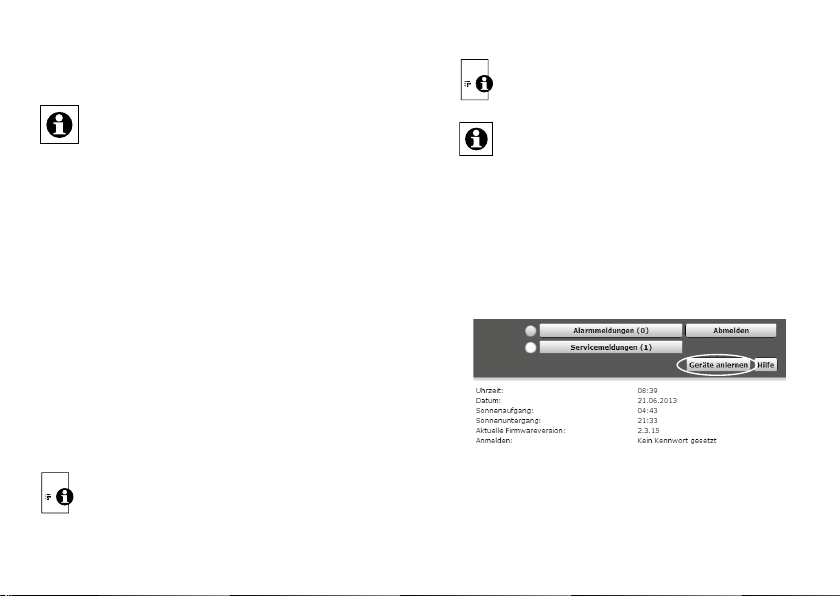
Benden sich andere Geräte im Anlernmodus, werden
diese angelernt.
Ist der Sensor bereits an eine Zentrale
angelernt und damit für direktes Anlernen
gesperrt, kann er zwar wie oben beschrieben in
den Anlernmodus gebracht werden, es erfolgt
jedoch kein Anlernen und die Geräte-LED
leuchtet für 2s rot auf.
7.2.2 Anlernen an eine HomeMatic Zentrale
Um Ihr Gerät softwarebasiert und komfortabel
• steuern und kongurieren,
• direkt mit anderen Geräten verknüpfen oder
• in Zentralenprogrammen nutzen zu können,
muss es zunächst an die HomeMatic Zentrale
angelernt werden. Das Anlernen neuer Geräte an die
Zentrale erfolgt über die HomeMatic Bedienoberäche
„WebUI“.
Jede Komponente kann immer nur an eine
Zentrale angelernt werden.
Halten Sie beim Anlernen einen Mindestabstand
von 50 cm zwischen den HomeMatic Geräten
und der Zentrale ein.
Zum Anlernen Ihres Gerätes an die Zentrale gehen Sie
wie folgt vor:
• Öffnen Sie die WebUI-Bedienoberäche in Ihrem
Browser.
• Klicken Sie auf den Button „Geräte anlernen“ im
rechten Bildschirmbereich.
Sobald eine Komponente an eine Zentrale
angelernt ist, kann sie nur noch über diese mit
anderen Komponenten verknüpft werden.
20 21
• Um den Anlernmodus zu aktivieren, klicken Sie
auf „BidCoS-RF Anlernmodus“.
• Der Anlernmodus ist für 60 Sekunden aktiv.
Das Infofeld zeigt die aktuell noch verbleibende

Anlernzeit.
• Versetzen Sie innerhalb dieser Anlernzeit auch
den Tür-Fensterkontakt in den Anlernmodus.
Drücken Sie mit einem spitzen Gegenstand auf
die Anlerntaste. Die Anlerntaste bendet sich auf
der Rückseite der Elektronikeinheit. Die GeräteLED blinkt orange.
• Nach kurzer Zeit erscheint das neu angelernte
Gerät im Posteingang Ihrer Bedienoberäche.
Der Button „Posteingang“ zeigt dabei an, wie
viele neue Geräte erfolgreich angelernt wurden.
• Lernen Sie ggf. weitere Geräte an, indem Sie die
vorher beschriebenen Schritte für jedes Gerät
wiederholen.
• Kongurieren Sie nun die neu angelernten
22 23
Geräte im Posteingang wie im Abschnitt „Neu
angelernte Geräte kongurieren“ beschrieben.
Neu angelernte Geräte kongurieren
Nachdem Sie Ihren Tür-Fensterkontakt an die
HomeMatic Zentrale angelernt haben, wird er in den
„Posteingang“ verschoben. Hier muss Ihr Gerät und
die dazugehörigen Kanäle zunächst konguriert
werden, damit es für Bedien- und Kongurationsaufga-
ben zur Verfügung steht. Vergeben Sie einen Namen
und ordnen Sie das Gerät einem Raum zu. Sie haben
zusätzlich die Möglichkeit, einzelne Parametereinstellungen vorzunehmen.
Anschließend können Sie Ihr Gerät über die WebUI
steuern und kongurieren, direkt mit anderen Geräten
verknüpfen oder in Zentralenprogrammen nutzen. Einzelheiten hierzu entnehmen Sie bitte dem HomeMatic
WebUI Handbuch (zu nden im Downloadbereich der
Website www.homematic.com).

8 Fehlermeldungen und Rückmel-
dungen durch die Geräte-LED
8.1 Schwache Batterie
Bei zu schwacher Batterie wird der entsprechende
Fehlercode angezeigt.
Sind die Batterien so schwach, dass mehrere Male
nacheinander ein Reset ausgelöst wurde, ohne dass
dazwischen erfolgreich gesendet wurde, wird bei folgenden Tastendrücken nicht mehr gesendet, die LED
zeigt dann nur noch für 0,5 Sekunden rot an.
8.2 Befehl nicht bestätigt
Bestätigt ein Empfänger (bei mehreren angelernten
mindestens einer) einen Befehl nicht, leuchtet zum
Abschluss der Übertragung die Geräte-LED rot auf.
Der Fehler ist dann beim Empfänger zu suchen:
• Empfänger nicht erreichbar
• Empfänger kann Befehl nicht ausführen (Last-
ausfall, mechanische Blockade etc.)
• Empfänger defekt
Funkübertragung
Blinkcode Bedeutung
Oranges Blinken und rot
oder grün (je nach Erfolg)
Grünes Leuchten alle Aktoren haben den
Rotes Leuchten mindestens ein Aktor hat den
Funkübertragung
(letzten) bidirektionalen Befehl
bestätigt
(letzten) bidirektionalen Befehl
nicht bestätigt
Anlernen
Blinkcode Bedeutung
Langsames oranges
Blinken
Kurzes oranges Blinken
und rot oder grün (je nach
Erfolg)
Langes grünes Leuchten Anlernen erfolgreich
Sensor im Anlernmodus
(wartet auf Funkpartner oder
Parametrierung)
Anderes Gerät im Anlernmodus und Sensor in den
Anlernmodus gebracht
8.3 Rückmeldungen durch die Geräte-LED
Die Rückmeldungen gelten sowohl für den Betrieb mit
als auch ohne Zentrale.
24
Langes rotes Leuchten Anlernen fehlgeschlagen
25
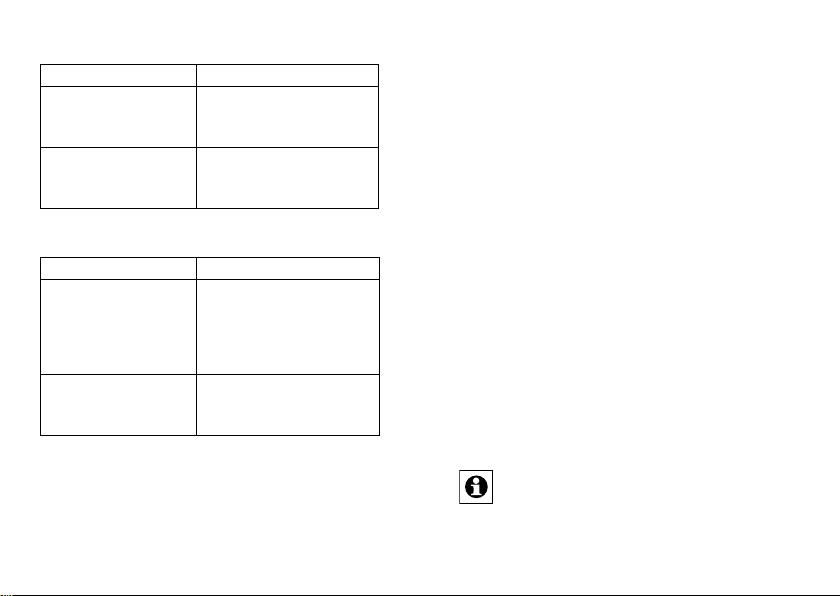
Batterien und Defekt
Blinkcode Bedeutung
Einmal langes, zweimal
kurzes Blinken, Pause
(2 Wiederholungen)
Einmal langes, einmal
kurzes Blinken, Pause
(endlos)
Batteriespannung
Sensor defekt
zu gering
9 Werkseinstellungen wieder-
herstellen
Um die Werkseinstellungen des Tür-Fensterkontakts
wiederherzustellen gehen Sie wie folgt vor:
• Halten Sie die Anlerntaste für mindestens 5 Sekunden gedrückt. Die LED des Sensors beginnt
langsam rot zu blinken. (Wollen Sie an dieser
Stelle das Zurücksetzen abbrechen, können
Sie das mit einem kurzen erneuten Tastendruck
Werkseinstellungen
Blinkcode Bedeutung
Langsames rotes blinken Vorstufe zum Rücksetzen in
Schnelles rotes Blinken Sensor wird in den Ausliefe-
Werkseinstellungen (wartet
auf langen Tastendruck der
Anlerntaste zum Zurücksetzen,
oder kurzen Tastendruck zum
Beenden)
rungszustand zurückgesetzt
auf die Anlerntaste tun, oder Sie warten 15
Sekunden. In beiden Fällen stoppt das langsame
rote Blinken.)
• Zum Zurücksetzen des Sensors drücken Sie
nun erneut für mindestens 5 Sekunden die
Anlerntaste. Die LED beginnt nun während des
gedrückt Haltens schneller rot zu blinken.
• Loslassen schließt den Rücksetzvorgang ab.
Zur Bestätigung des Zurücksetzens leuchtet die LED
für etwa 3 Sekunden dauerhaft rot auf.
Mögliche Fehlermeldungen:
Dieser Fehler kann nur auftreten, wenn der
Sensor an eine Zentrale angelernt wurde.
26 27

Beginnt die LED nach 5 Sekunden gedrückt Halten
nicht zu blinken, sondern leuchtet dauerhaft auf,
kann der Sensors nicht zurückgesetzt werden! In
diesem Falle ist die Verschlüsselung mit einem vom
Auslieferungsschlüssel verschiedenen System-Sicherheitsschlüssel aktiv. Um den Sensor zurückzusetzen
müssen sie die Kongurationssoftware der Zentrale
zum Zurücksetzen benutzen! Der Vorgang ist in der
Anleitung zur Zentralen-Software beschrieben.
10 Wartung und Reinigung
Das Produkt ist für Sie bis auf einen eventuell erforderlichen Batteriewechsel wartungsfrei. Überlassen Sie
eine Wartung oder Reparatur einer Fachkraft.
Reinigen Sie das Produkt mit einem weichen, sauberen, trockenen und fusselfreien Tuch. Für die Entfernung von stärkeren Verschmutzungen kann das Tuch
leicht mit lauwarmem Wasser angefeuchtet werden.
Verwenden Sie keine lösemittelhaltigen Reinigungsmittel, das Kunststoffgehäuse und die Beschriftung
kann dadurch angegriffen werden.
28 29
11 Technische Daten
Geräte-Kurzbezeichnung: HM-Sec-SC-2
Versorgungsspannung: 2x 1,5 V LR44
Stromaufnahme: 35 mA max.
Batterielebensdauer: 2 Jahre (typ. 4
Funkfrequenz: 868,3 MHz
Empfängerklasse: SRD Class 2
Typ. Funk-Freifeldreichweite:
Duty Cycle: < 1 % pro h
Schutzart: IP20
Umgebungstemperatur: 5 bis 35 °C
Abmessungen Sensor
(B x H x T): 17 x 77 x 16 mm
Abmessungen Magnet
(B x H x T): 12 x 48 x 12 mm
Gewicht
(Sensor und Magnet): 32 g (mit Batterien)
Technische Änderungen vorbehalten.
Betätigungen pro Tag)
> 100 m

Entsorgungshinweis:
Gerät nicht im Hausmüll entsorgen! Elektronische Geräte sind entsprechend der Richtlinie
über Elektro- und Elektronik-Altgeräte über die
örtlichen Sammelstellen für Elektronik-Altgeräte
zu entsorgen.
Das CE-Zeichen ist ein Freiverkehrszeichen, das
sich ausschließlich an die Behörden wendet und
keine Zusicherung von Eigenschaften
30 31
beinhaltet.
1. English edition 07/2013
Documentation © 2013 eQ-3 Ltd., Hong Kong
All rights reserved. No parts of this manual may be
reproduced or processed in any form using electronic, mechanical or chemical processes in part or in
full without the prior explicit written permission of the
publisher.
It is quite possible that this manual has printing errors
or defects. The details provided in this manual are
checked regularly and corrections are done in the next
edition. We do not assume any liability for technical or
printing errors.
All registered trade marks and copyrights are acknowledged.
Printed in Hong Kong
We reserve the right to make changes due to technical
advancements without prior notice.
131788 / V 1.5

Table of Contents
1 Information concerning these instructions ...33
2 Hazard information.....................34
3 Function . . . . . . . . . . . . . . . . . . . . . . . . . . . . . 34
4 General system information on HomeMatic .. 35
5 General information on radio operation .....36
6 Scope of delivery and installation.......... 37
6.1 Scope of delivery ......................37
6.2 Installation ...........................39
7 Start up.............................. 43
7.1 Installing and changing batteries ..........43
7.2 Teaching-in ........................... 46
8 Error messages and feedback by the device
LED ................................52
8.1 Weak battery ......................... 52
8.2 Command not conrmed ................53
8.3 Feedback by the device LED .............53
9 Resetting to factory status ...............55
10 Maintenance and cleaning ...............56
11 Technical specications ................. 57
32 33
1 Information concerning these
instructions
Read these instructions carefully before beginning
operation with your HomeMatic components.
Keep the instructions handy for later consultation!
Please hand-over the operating manual as well when
you hand-over the device to other persons for use.
Symbols used:
Attention! This indicates a hazard.
Note. This section contains important additional
information.
Note. This section contains additional important
information about using the device in
connection with the QIVICON Home Base.
ESD information. This section contains
additional important information about
electronic discharge (ESD).

2 Hazard information
Do not open the device. It does not contain any
parts to be maintained by the user.
This device is to be operated indoors only and
keep away from the inuences of humidity, dust
and sunshine or other radiating heat sources.
3 Function
The Wireless Shutter Contact recognizes open and
closed windows and doors an transmits the current
status via radio signal to the HomeMatic Central Control Unit or other taught-in HomeMatic devices.
The colour of the device adapts to the door/window
frame and can be easily mounted.
(A) Magnet
(B) Electronics unit
(C) Device LED
(D) Teach button (rear)
4 General system information
on HomeMatic
This device is a part of the HomeMatic home control
system and works with the bidirectional BidCoS®
wireless protocol.
All devices are delivered in a standard conguration.
The functionality of the device can also be congured
34 35

with a programming device and software. Further
resulting functionality and the additional functions provided in the HomeMatic system combined with other
components are described in the separate Conguration Instructions and in the HomeMatic WebUI Manual.
All current technical documents and updates are provided under www.homematic.com.
5 General information on radio
operation
The radio transmission is on a non-exclusive transmission path which means that there is a possibility of
interference occurring.
Other interfering sources can be caused by switching
operations, electrical motors or defective electrical
devices.
The range of transmission within buildings can
greatly deviate from open air distances.
Besides the transmitting power and the
reception characteristics of the receiver,
environmental inuences such as humidity in
the vicinity and local structures also play an
important role.
36 37
Hereby eQ-3 Entwicklung GmbH, declares that this
device conforms with the essential requirements and
other relevant regulations of Directive 1999/5/EC.
The full declaration of conformity is provided under
www.homematic.com.
6
Scope of delivery and installation
6.1 Scope of delivery
The shutter contact mainly consists of two parts:
• Electronics unit
• Magnet
In addition, caps, button cells (2 x LR44), mounting
material and spacer pieces for adaptation to different
types of casement are included in the scope of delivery. In detail, the following pieces are included:

6.2 Installation
Please read this section completely before starting any installation work!
You can use the screws provided to fasten the shutter
contact or use the provided doubled-sided tape as
an alternative. When fastening the with double-sided
tape, no additional spacer-pieces may be used for
reasons of stability.
(1) Screws 2.2 x 16 (4x)
(2) Screws 2.2 x 13 (2x)
Spacer-piece for height correction of magnets
(3) Spacer-pieces 14.5 mm
(4) Spacer-pieces 5 mm
(5) Spacer-pieces 3 mm
(6) Magnet
(7) Magnet cover
(8) Wall holder
(9) Electronics unit
38 39
In certain cases, damage may be caused to the
doors and windows when installing with the
double-sided tape.
For the installation, please proceed as follows:
• During the installation, a part of the shutter
contact (magnet or electronics unit) is installed
on the moveable part (door-leaf or window-casement), the other on the stationary part (frame).
• Based on the installation conditions you must
device where to mount which part. In this case,
it is important whether the magnet is mounted
vertically, horizontally or to the right or left of the
electronics unit.

Use the short counter-sunk screws for
fastening the electronics unit and the longer
llister head screws for fastening the magnets
when installing with screws.
When installing on a hard sub-surface use a
1.5 mm drill bit for drilling holes, in soft
sub-surfaces this is not necessary.
These two screws will damage the door or the
• The installation surfaces of the two units (A and
B) should match! This is achieved by inserting
one or more of the provided spacer-pieces under
the magnets (screw-mount only).
Since spacer-pieces are only provided for the
magnets, the electronics unit must be mounted
on the higher or more protruding part as a rule.
In the status "closed", the space „C“ of the two units
should not exceed 8 mm.
40 41
window casement however. This could lead to
losing the rent deposit or damage deposit when
dealing with rental properties.
• Install the holder for the electronics unit with the
latch-element facing upward.

• Now, push the electronics unit onto the holder by
lightly setting the unit onto the holder in direction
1 over the holder and then pushing it down until it
latches in place (2).
• Then push the cover (D) of the magnets until
latching on the magnet holder.
• Now, use one or more provided spacer-pieces
(A) if necessary, in order to move the magnets
(B) to the level of the electronics unit (screw
installation only).
Note the following: When using the 14.5 mm
spacer-piece (A), you must then fasten it with
two screws 2.2 x 16 mm and then fasten the
magnet unit (B) onto it with two other screws.
The atter spacer-pieces are simply fastened
together with the magnets with 2 screws 2.2 x
16 mm (C).
42 43
7 Start up
7.1 Installing and changing batteries
Please read this section completely before inserting or
changing the batteries.
Note the ashing signal of the device LED when the
batteries are inserted.
7.1.1 Installing batteries
• Remove the electronics unit from the fastening
holder. The battery compartment is located at
the rear.

• Insert the two provided LR44 button cell batteries
into the battery compartment with proper polarity
according to the polarity markings. The batteries
are held in the battery compartment by the tension on the battery caused by the contacts.
• Note the ashing device LED when the batteries
7.1.3 Behavior after inserting the batteries
After inserting the battery, the sensor will run a selftest. This runs for approx. 2 seconds. The initialization runs next. The completion is indicated with the
LED test display: red, green, orange, each for a half
second.
are inserted (see section "Behavior after inserting
the batteries").
• Replace the electronics unit on the fastening
If an error occurs, it is indicated with red
ashing!
holder again.
The sensor then sends a status message - indicated
7.1.2 Changing batteries
Caution! Danger of explosion if battery is
replaced improperly.
Used batteries are not to be disposed of
by the device LED illuminated in orange. This is follo-
wed by either read or green ashing when the sensors
have been taught, depending on whether the reception
has been conrmed or not.
with the house-hold waste! Please
dispose them at your local battery
collection point!
If there is no reaction from the device that you want
to control when sending or if the ash-code for
One long ash, two short ashes,
pause (repeated 2 times)
One long ash, one short ash, pause
(innite)
Battery power
too low
Sensor defective
empty batteries is shown, the used batteries are to be
replaced with two new button cells of type LR44 as
described in the previous chapter. Make sure that the
batteries are inserted with proper polarity.
If the battery power is low, as long as the power
level allows, the sensor is activated and is ready for
operation. Depending on the requirements, the battery
may recover and send again many times after a short
44 45

break. If the power drops too low when sending, the
respective error code is displayed again.
7.2 Teaching-in
Please read this entire section before starting
the teach-in procedure.
Before being able to use your device with
QIVICON, it has to be taught-in to your
QIVICON Home Base.
Therefore, please log-in to „My QIVICON“ at
www.qivicon.com/login. There, please select
„Add device“ and follow the instructions.
Important information regarding ESD
protection:
The shutter contact contains components that
are sensitive to electronic discharge. Before touching the shutter contact while the wall mount
has been removed it is recommended to take all
relevant measures to protect against electrostatic discharges. Therefore, you can ground
yourself e.g. with a grounding strap or touch a
grounded object.
46 47
To integrate the shutter contact into your HomeMa-
tic system and enable it to communicate with other
HomeMatic devices (e.g. HomeMatic Radiator Ther-
mostat), you must teach it in rst. You can teach-in the
shutter contact directly to other HomeMatic devices or
to the HomeMatic Central Control Unit:
7.2.1 Teaching-in to HomeMatic devices
If you would like to teach-in the shutter contact to
one or more HomeMatic devices, you must put the
devices to be taught-in into teach-in mode and select
the required teach-in channel. To do this, proceed as
follows:
During teach-in, please make sure you maintain
a distance of at least 50 cm between the
devices.
• Activate the teach-in mode of your shutter
contact. To actuate teach-in mode on the shutter
contact, press the teach-in button with a pointed
object. The button is located at the rear of the
electronics unit. The device LED ashes orange.

If the sensor is already taught for a center and
therefore is blocked for direct training, it can
still be put in teach mode as described above
but no teaching occurs and the device LED is
illuminated in red for two seconds.
7.2.2 Teaching in to a HomeMatic CCU
Your device can be conveniently
• Abort with a short press of the teach button, the
device LED will then illuminate in red.
• If no teaching occurs, teach-in mode is automatically ended after 20 seconds. If other devices are
in teach mode, these are taught.
• Now put the device you wish to teach-in the
shutter contact into teach-in mode. Please follow
the relevant operating manual instructions of the
corresponding device.
• If learning is completed successfully, it is indica-
ted with the ashing green LED.
If no teach-in is carried out, teach-in mode will be
exited automatically after 20 seconds. If other
devices are also in teach-in mode, they will be
taught-in.
48 49
• controlled and congured,
• connected directly to other devices or
• used in central control programs
via the HomeMatic software „WebUI“. Therefore, your
shutter contact has to be taught-in to the HomeMatic
Central Control Unit rst. New devices are taught-in to
the Central Control Unit via the HomeMatic „WebUI“.
A soon as a component has been taught-in to a
Central Control Unit, it can only be connected to
other components via the CCU.
Each component can only be taught-in to one
Central Control Unit.

During teach-in, please make sure you maintain
a distance of at least 50 cm between the
HomeMatic devices and the Central Control
Unit.
To teach-in your device to the Central Control Unit,
proceed as follows:
• Open the „WebUI“ user interface in your browser.
• Click the „Teach-in devices“ button on the right-
hand side of the screen.
• To activate teach-in mode, click „BidCoS-RF
teach-in mode“ in the next window.
• Teach-in mode remains activated for 60 seconds.
An information box shows how much teach-in
time remains.
• Meanwhile, please activate the teach-in mode of
the shutter contact to teach-in as well.
• To actuate teach-in mode on the shutter contact,
press the teach-in button with a pointed object.
The button is located at the rear of the electro-
nics unit. The device LED ashes orange.
50 51
• Abort with a short press of the teach button, the
device LED will then illuminate in red.
• After a short time, the newly taught-in device will
appear in the inbox of your software interface.
The button „Inbox (x new devices)“ indicates
how many new devices have been taught-in
successfully.
• If required, you can teach-in additional devices
by repeating the steps described above for each
device.
• Now congure the newly taught-in devices in the
inbox as described in the next section.
Conguring newly taught-in devices
Once you have taught-in your shutter contact to the
HomeMatic Central Control Unit, it will be moved to

the inbox. Here, you must congure the device and its
associated channels in order to make them available
for operating and conguration tasks. Give the device
a name and assign it to a room. You can also make
individual parameter settings.
8.2 Command not conrmed
If a receiver does not conrm a command (at least one
when more than one have been taught), the device
LED is illuminated in red when the transmission is
complete.
Now you can use the „WebUI“ user interface to control
your device, congure it, link it directly to other devices, or use it in central control unit programs. Please
refer to the HomeMatic WebUI manual for more details
(available for download in the „Downloads“ area of the
The error will then be found with the receiver:
• Receiver not accessible
• Receiver cannot execute command (load failure,
mechanical blockage, etc.)
• Defective receiver
website www.homematic.com).
8.3 Feedback by the device LED
8 Error messages and feedback
The feedback signals apply for operation with and
without the center.
by the device LED
8.1 Weak battery
If the batteries are weak, the respective error code (see
section „Installing and changing batteries“) is shown.
If the batteries are so weak that a reset is triggered
several times in a row without transmitting successfully, no transmission will be made for following button
presses and the LED will only be illuminated in red for
0.5 seconds.
52 53
Radio transmission
LED feedback Meaning
Orange ashing or red and
green (according to success)
Green LED all actuators have conr-
Red ashing at least one actuator has
Radio transmission
med the (last) bidirectional
command
not conrmed the last (bidirectional) command

Teaching-in
LED feedback Meaning
Slow orange ashing
Short orange ashing and
red or green (according to
success)
Long green ah Teaching-in successful
Long red ash Teaching-in failed
Sensor in teach-in mode
(waiting for wireless partner or
parameterization)
Other device and sensor in
teach-in mode
Batteries and failures
LED Meaning
One long ash, two short
ashes, pause (repeated
2 times)
One long ash, one short
ash, pause (innite)
Battery power
Sensor defective
too low
Factory settings
LED Meaning
Slow red ashing Stage before resetting to fac-
Fast red ashing Factory settings of sensor will
tory settings (waiting for long
button press of teach-in button
for reset of factory settings or
short button press for cancel)
be restored
9 Resetting to factory status
To restore the factory settings of the Shutter Contact,
please proceed as follows:
• Hold the teach button down for at least 5 se-
conds. The sensor LED starts to ash slowly in
red. (If you want to abort the reset procedure at
this time, you can press the teach button briey
again or wait 15 seconds. In either case, the
ashing red will stop.)
• To reset the sensor, press the teach button again
for at least 5 seconds. The LED starts to ash in
red faster while the button is held down.
• Releasing the button completes the reset
procedure. The LED is illuminated for approx. 3
seconds to conrm the reset operation.
Possible error messages:
This error can occur now if you have a center
and have taught the sensor for this center.
If the LED does not start ashing after holding the button down for 5 seconds but is illuminated continuously,
the sensor cannot be reset! In this case, the encoding
is active using a system security key that differs from
54 55

the key delivered with the system. In order to reset the
sensor, you must use the conguration software of the
center for resetting! The procedure is described in the
center software instructions.
10 Maintenance and cleaning
The product is maintenance-free besides possibly
requiring a battery change. Maintenance or repairs are
only to be done by trained professionals. Clean the
product using a soft, clean, dry and lint-free cloth.
To remote heavier contamination, make the cloth
damp with lukewarm water. Cleaning agents that contain solvents are not to be used because it can harm
the plastic housing and the labels.
56 57
11 Technical specications
Device short description: HM-Sec-SC-2
Supply voltage: 2x 1.5 V LR44
Current consumption: 35 mA max.
Battery life: 2 years (typ. 4
operations per day)
Radio frequency: 868.3 MHz
Receiver category: SRD Class 2
Typ. open area RF range: > 100 m
Duty cycle: < 1 % per h
Protection type: IP20
Ambient temperature: 5 to 35 °C
Dimensions sensor
(W x H x D): 17 x 77 x 16 mm
Dimensions magnet
(W x H x D): 12 x 48 x 12 mm
Weight
(sensor und magnet): 32 g (with batteries)
Subject to technical changes.

Instructions for disposal:
Do not dispose off the device as part of
household garbage! Electronic devices are to be
disposed of in accordance with the guidelines
concerning electrical and electronic devices via
the local collecting point for old electronic
devices.
The CE sign is a free trade sign addressed
exclusively to the authorities and does not include
any warranty of any properties.
58 59

Bevollmächtigter des Herstellers:
Manufacturer’s authorised representative:
eQ-3 Entwicklung GmbH
Maiburger Straße 36
26789 Leer / GERMANY
www.eQ-3.de
